إعداد Pi-Hole على Linux لتجربة أفضل وخالية من الإعلانات
نشرت: 2023-01-18Pi-hole هي أداة Linux تسمح للمستخدمين بحظر الإعلانات والمواقع الضارة عبر جميع الأجهزة المتصلة بالشبكة.
حقيقة أن الإنترنت غيرت الإعلان ليس سراً. إنها ليست فقط أقل تكلفة ، ولكن الإعلان على الإنترنت يسمح للعلامات التجارية باستهداف الجماهير بناءً على التركيبة السكانية ومراقبة أداء إعلاناتها وهو ما لا يمكن أن يحدث مع الوسائط التقليدية مثل أجهزة التلفزيون والراديو والصحف.
وفقًا لـ PwC's 2022 Global Entertainment & Media Outlook ، أنفق المعلنون في الولايات المتحدة 189.3 مليار دولار على الإعلان عبر الإنترنت ، وهو ما يزيد 2.7 مرة عن 69.7 مليار دولار تم إنفاقها على الإعلان على التلفزيون.
يتوقع التقرير أنه بحلول عام 2026 ، سيكون الإنفاق على الإعلان عبر الإنترنت أكبر بمقدار 3.8 مرة من الإعلان التلفزيوني. المزيد والمزيد من المعلنين يضعون إعلانات على الإنترنت. كيف يؤثر ذلك على تجربة المستخدمين في تصفح الإنترنت؟
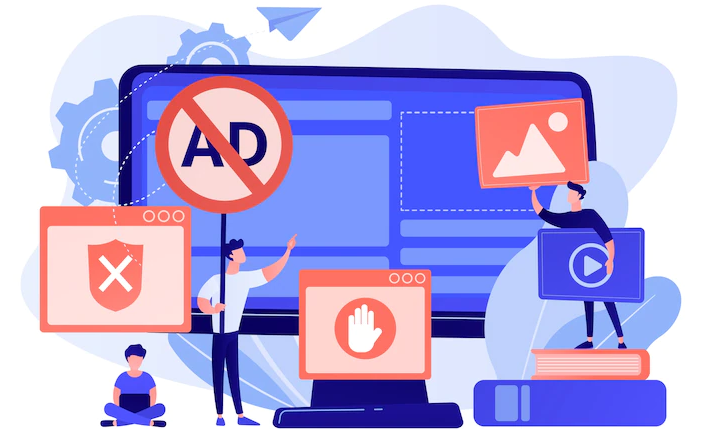
وفقًا لتقرير حظر الإعلانات الصادر عن Global Web Index ، فإن 40٪ من مستخدمي الإنترنت يحظرون الإعلانات. يشير التقرير إلى أن أهم خمسة أسباب لمنع المستخدم من الإعلانات هي: كثرة الإعلانات على الإنترنت ، والكثير من الإعلانات مزعجة أو غير ملائمة ، والإعلانات تطفلية للغاية ، وأحيانًا تحتوي الإعلانات على فيروسات أو أخطاء ، وأخيرًا ، تستهلك الإعلانات الكثير جدًا مساحة الشاشة.
مع زيادة عدد المعلنين وحتى استخدام البعض لتقنيات إعلانية قوية ، يمكن أن ينتهي الأمر بالمستخدمين بلا حول ولا قوة مع عدم التحكم في تجربتهم عبر الإنترنت.
ومع ذلك ، لا يجب أن يكون هذا هو الحال. تتيح أدوات مثل Pi-hole للمستخدمين استعادة التحكم وإيقاف الإعلانات المزعجة والمحبطة على أجهزتهم.
ما هو Pi-hole؟
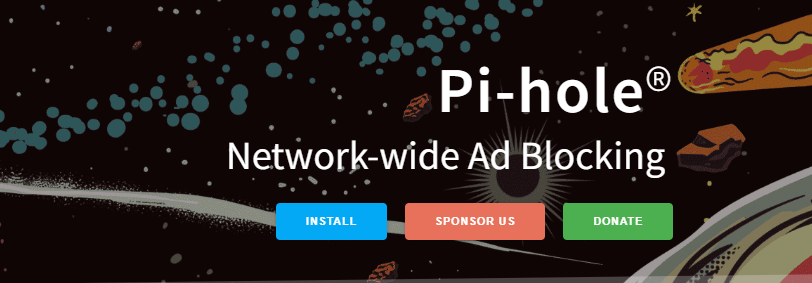
وفقًا لوثائقها الرسمية ، فإن Pi-hole عبارة عن ثقب في خدمة اسم المجال (DNS) يحمي أجهزتك من المحتوى غير المرغوب فيه دون تثبيت أي برنامج من جانب العميل. لفهم ما يفعله Pi-hole ، من الضروري معرفة كيفية تواصل أجهزة الكمبيوتر عبر الإنترنت.
تتواصل أجهزة الكمبيوتر مع بعضها البعض من خلال عناوين بروتوكول الإنترنت (IP). هذه هي الأرقام التي تمثل الموارد على الإنترنت.
ومع ذلك ، نظرًا لأن أجهزة الكمبيوتر لا يمكنها فهم أسماء المجالات ، فيجب تحويلها إلى عناوين IP الخاصة بها. يتم ذلك عن طريق نظام اسم المجال (DNS). يمكن لـ DNS أيضًا حظر الوصول إلى المواقع من خلال شبكة DNS.
ثقب DNS هو طريقة تستخدم لمنع الوصول إلى المواقع الضارة أو المجالات غير المرغوب فيها عن طريق إعادة توجيه الطلبات لتلك المجالات إلى عنوان IP غير موجود أو خاضع للتحكم. يعمل DNS sinkholing من خلال تكوين خادم DNS بقائمة من المجالات التي يُحظر الوصول إليها.
ثم يعترض خادم DNS طلبات DNS للوصول إلى أسماء المجال ويقارن اسم المجال المطلوب بقائمة المجالات المحظورة. إذا تم العثور على تطابق ، يقوم خادم DNS بإرجاع عنصر التحكم الذي تم تكوينه أو عنوان IP الخاطئ وبالتالي يحظر الوصول إلى المجال المحظور المطلوب.
مع الأخذ في الاعتبار ما هو مجرى DNS ، يمكننا أن نقول أن Pi-hole عبارة عن أداة حظر إعلانات على مستوى الشبكة ، تعتمد على DNS وتحمي الشبكات من الإعلانات ومتتبعات الإنترنت. إنه بمثابة ثقب DNS ، يحظر المجالات التي تخدم الإعلانات. إنه متاح مجانًا ويمكن تثبيته على أي كمبيوتر Linux أو كمبيوتر صغير Raspberry Pi.
عندما يتم تكوين Pi-hole على أنه DNS لجهاز التوجيه ، سيتم حظر الإعلانات على الشبكة بالكامل. هذا يعني أن جميع الأجهزة مثل الهواتف وأجهزة الكمبيوتر وأجهزة الألعاب وأجهزة التلفزيون الذكية والأجهزة الذكية الأخرى ، ستتمتع بتجربة خالية من الإعلانات عند الاتصال بالشبكة. هذا على عكس Adblockers المثبتة على المتصفحات التي تمنع الإعلانات على جهاز واحد فقط.
لحظر المجالات التي تعرض الإعلانات ، يستخدم Pi-hole قائمة حظر يديرها المجتمع لمواقع الويب التي تعرض الإعلانات. عندما يحاول جهاز متصل الوصول إلى مجال يقدم الإعلانات ، يستجيب Pi-hole مرة أخرى بعنوان IP غير صالح مما يؤدي بدوره إلى حظر الإعلانات. عنوان IP غير الصحيح المستخدم بواسطة Pi-hole هو 0.0.0.0
أسباب إعداد Pi-hole
يعد إنشاء Pi-hole في شبكة مفيدًا جدًا. بعض هذه الفوائد تشمل:

منع الإعلانات والمواقع غير المرغوب فيها على جميع الأجهزة في الشبكة
نظرًا لأن Pi-hole يحظر الإعلانات على مستوى الشبكة ، فإنه يضمن أن جميع الأجهزة التي تستخدم الشبكة تتمتع بتجربة خالية من الإعلانات. بصرف النظر عن الإعلانات فقط ، يسمح Pi-hole للمستخدمين بحظر جميع مواقع الويب التي يعتبرونها غير آمنة لمستخدمي الشبكة. يمكن أن يكون هذا أي شيء من مواقع البالغين إلى مواقع الويب التي تروج للعنف. بهذه الطريقة ، يتم حماية المستخدمين ، وخاصة الأطفال ، من المحتوى الضار.
Pi-hole يحمي خصوصية المستخدمين
تعرض شركات الإعلان إعلانات مخصصة باستخدام أجهزة التتبع لمراقبة نشاط المستخدمين عبر الإنترنت وجمع البيانات عن عاداتهم في التصفح. يمكن منع ذلك باستخدام ثقب Pi الذي يمنع المتعقبات عبر الإنترنت من حماية خصوصية المستخدمين. ومع ذلك ، فإن حاصرات الإعلانات المستندة إلى المتصفحات تسمح للمتتبعين باستخراج بيانات المستخدمين.
تحسين أداء الشبكة
نظرًا لأن Pi-hole يحظر المحتوى غير المرغوب فيه ، فيمكن أن يؤدي إلى تحسين أداء الشبكة عن طريق تقليل كمية البيانات المطلوبة لتنزيلها أو معالجتها بواسطة الأجهزة الموجودة على الشبكة
يحمي الأجهزة من البرامج الضارة والمواقع الضارة الأخرى
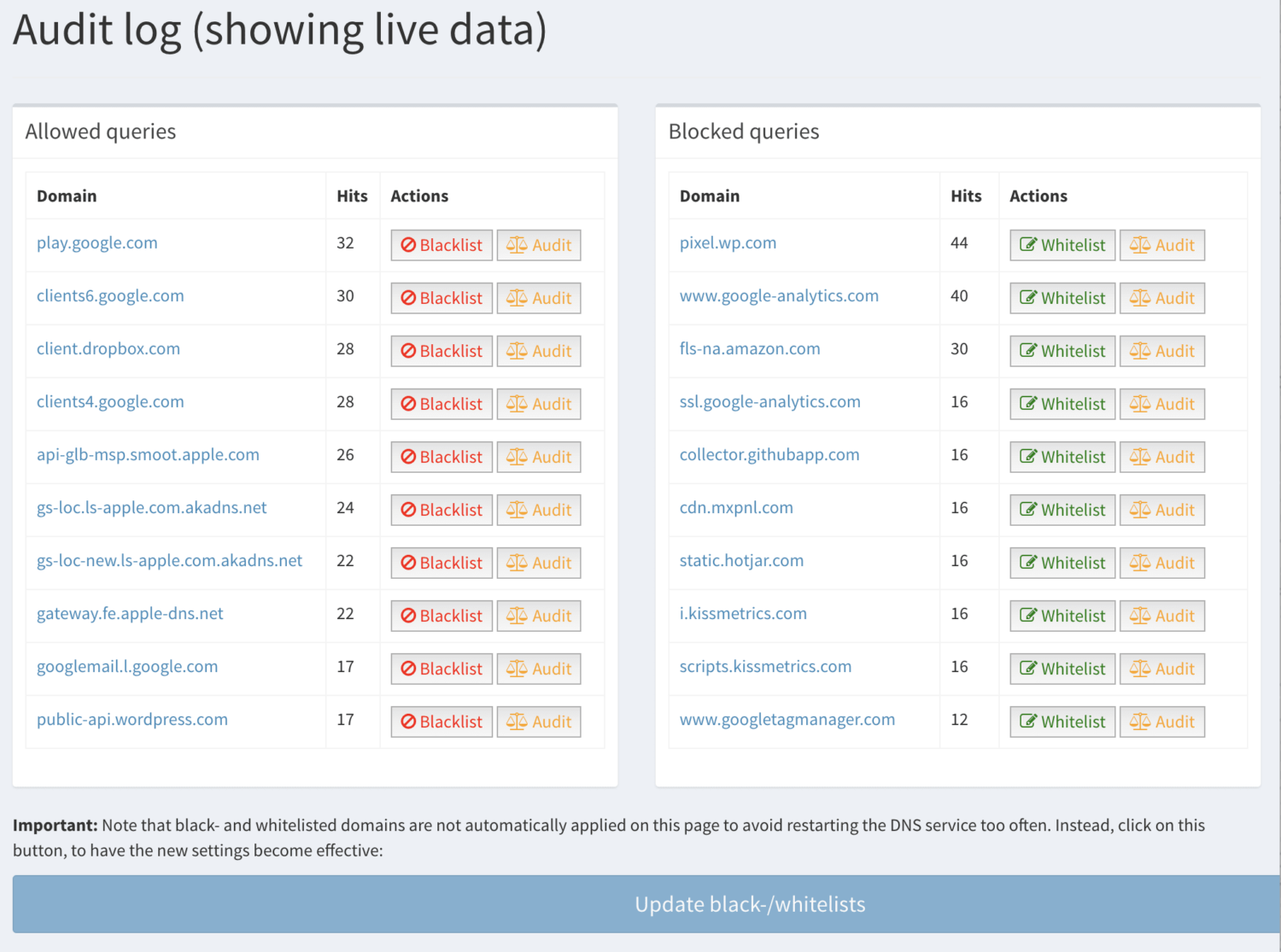
يعد Pi-Hole مفيدًا جدًا لأي شبكة لأنه يتيح للمستخدمين تجربة خالية من الإعلانات ، ويمنع استخراج بياناتهم ، ويحميهم من المواقع الضارة ، ويحمي الأجهزة من مواقع التصيد والبرامج الضارة وبرامج الفدية.
كما أنه يحظر شبكات تعدين العملات لمنع استخدام الأجهزة لتعدين العملات المشفرة دون معرفة المستخدمين أو موافقتهم.
متطلبات إعداد Pi-Hole
لتثبيت Pi-hole في شبكة منزلية ، يتطلب Pi-hole أحد أنظمة التشغيل التالية المدعومة رسميًا:
- إصدار Buster / Bullseye لنظام التشغيل Raspberry PI على بنية ARM
- إصدار Ubuntu 20.x / 22.x على هندسة ARM / x86_64
- إصدار دبيان 10/11 على معمارية ARM / x86_64 / i386
- إصدار Fedora 35/36 على معمارية ARM / x86_64 / i386
- إصدار CentOS Stream 8/9 على x86_64
مطلوب 512 ميجا بايت على الأقل من ذاكرة الوصول العشوائي على الكمبيوتر حيث سيتم تثبيت Pi-hole. مطلوب ما لا يقل عن 2 غيغابايت من المساحة الخالية ، على الرغم من أن 4 غيغابايت موصى بها.
أخيرًا ، يلزم الاتصال بالإنترنت والوصول إلى لوحة إدارة جهاز التوجيه لإعداد Pi-hole واستخدامه.
كيفية إعداد Pi-hole على نظام Linux
لإظهار كيفية تثبيت Pi-hole على Linux ، سيغطي دليل التثبيت هذا كيفية تثبيت Pi-hole على Ubuntu ، وهو توزيع Linux الأكثر استخدامًا. سيتم استخدام أحدث إصدار ، Ubuntu 22.04.1 LTS.
اتبع الخطوات التالية لتثبيت Pi-hole على Ubuntu
# 1 . قم بتحديث نظام التشغيل الخاص بك - قبل تثبيت أي برنامج على Linux ، من الجيد تحديث نظام التشغيل. قم بتنفيذ السطر التالي في الجهاز لتثبيت جميع التحديثات المتاحة:
sudo apt update && sudo apt upgrade -y# 2. تكوين عنوان IP ثابت - نظرًا لأن Pi-hole هو خادم ، فإنه يحتاج إلى عنوان IP ثابت ليعمل بشكل صحيح. عنوان IP الثابت هو عنوان IP لا يتغير إلا إذا قمت بتغييره بنفسك. تستخدم خوادم DNS عناوين IP ثابتة حتى تعرف الأجهزة كيفية الاتصال. إذا استمروا في التغيير ، فسيتعين على المستخدمين أيضًا الاستمرار في إعادة تكوين خوادم DNS على أجهزة الكمبيوتر الخاصة بهم لاستخدام الإنترنت. لتكوين عنوان IP ثابت إذا لم يكن لديك واحد بالفعل:
# 3. انتقل إلى الإعدادات ، وشبكة Wi-Fi وانقر فوق رمز الترس . إذا كنت تستخدم إيثرنت ، فانتقل إلى الإعدادات ، والشبكة ، وانقر فوق رمز الترس بجانب اتصالك السلكي
# 4. انقر فوق علامة التبويب IPv4 وقم بإجراء تغييرات لمطابقة لقطة الشاشة التالية
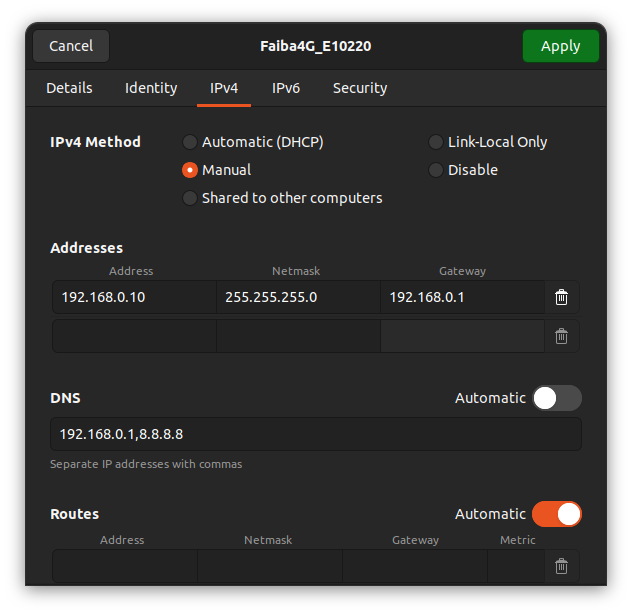
# 5 . للتأكد من أنها تعمل ، افتح الجهاز وقم بتنفيذ:
ip address show 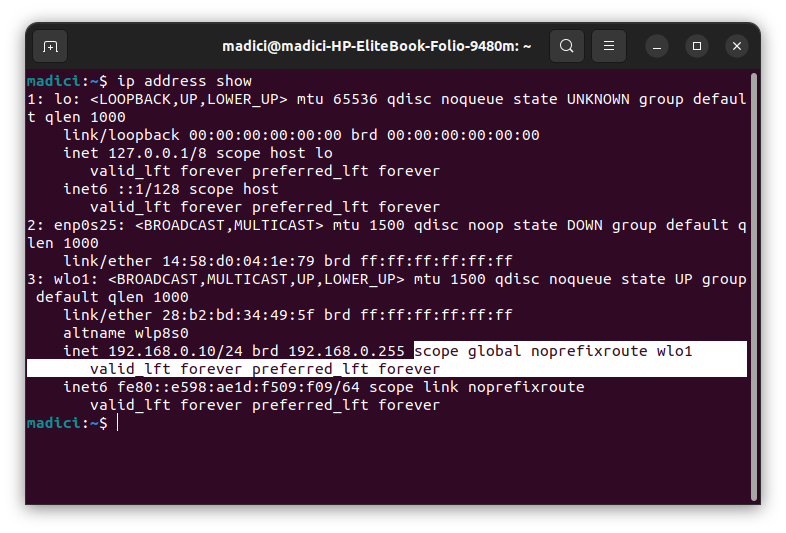
في السطر المميز ، لاحظ أننا أضفنا عنوان IP 192.168.0.10 وفي النص المميز ، لا توجد كلمة "ديناميكي" مما يعني أن عنوان IP الذي قمنا بإعداده ثابت.

# 6 . في المحطة ، قم بتشغيل الأمر التالي لتثبيت Pi-hole
curl -sSL https://install.pi-hole.net | bashيبدأ تشغيل الأوامر المذكورة أعلاه في تثبيت التبعيات المطلوبة ، ويقودك إلى مطالبة على الشاشة لإعداد Pi-hole
# 7 . في هذه الشاشة الأولى ، اضغط ببساطة على Enter
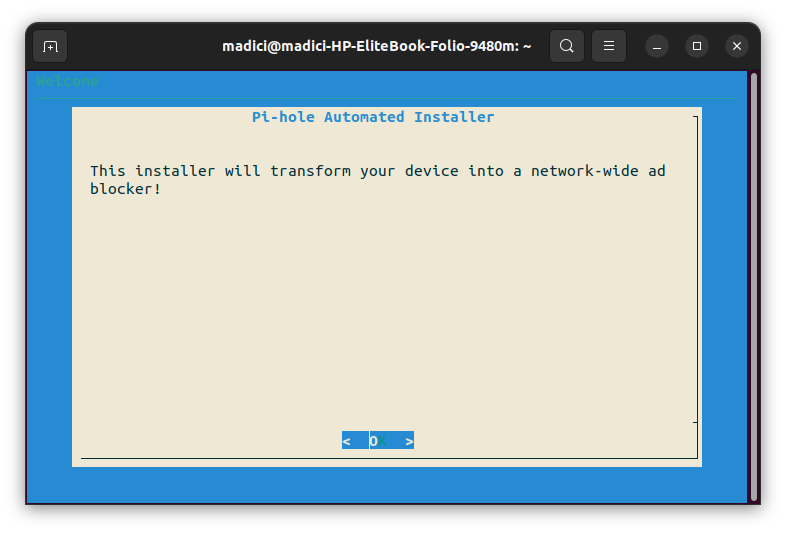
# 8 . نظرًا لأن Pi-hole هي أداة مجانية ، ففكر في دعمها من خلال التبرعات بالذهاب إلى Pi-hole Donations. اضغط على Enter للمتابعة
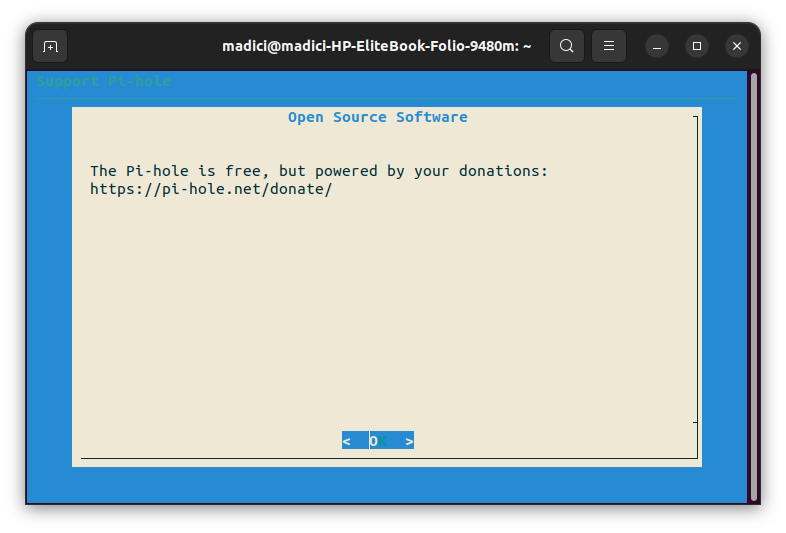
# 9 . نظرًا لأننا قمنا بالفعل بإعداد عنوان IP ثابت ، اضغط على C للمتابعة
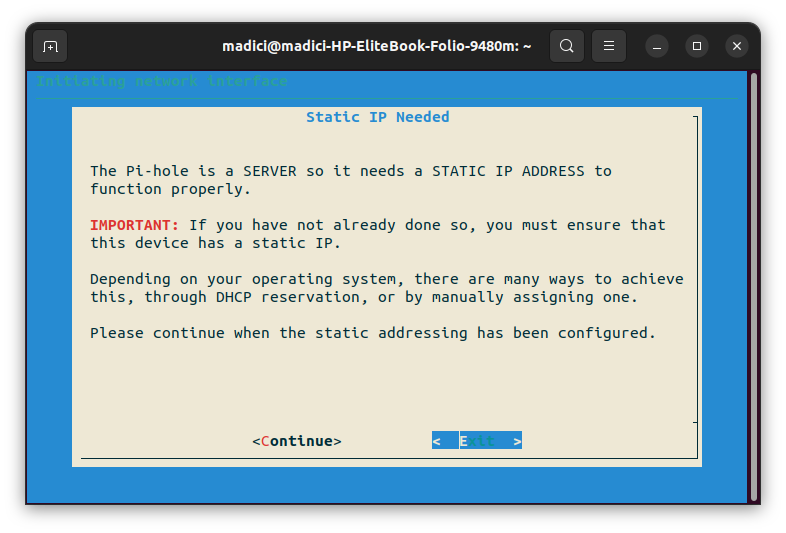
# 10 . استخدم مفتاح السهم لأعلى أو لأسفل للانتقال إلى مزود DNS المفضل لديك. أنت حر في اختيار أي منها ، ولكن يوصى عمومًا باستخدام Quad9 (تمت تصفيته ، ECS ، DNSSEC) ، Cloudflare (DNSSEC) ، أو OpenDNS (ECS ، DNSSEC) نظرًا لسياسة الخصوصية الممتازة الخاصة بها. بمجرد تحديد خيارك المفضل ، اضغط على Enter للمتابعة.
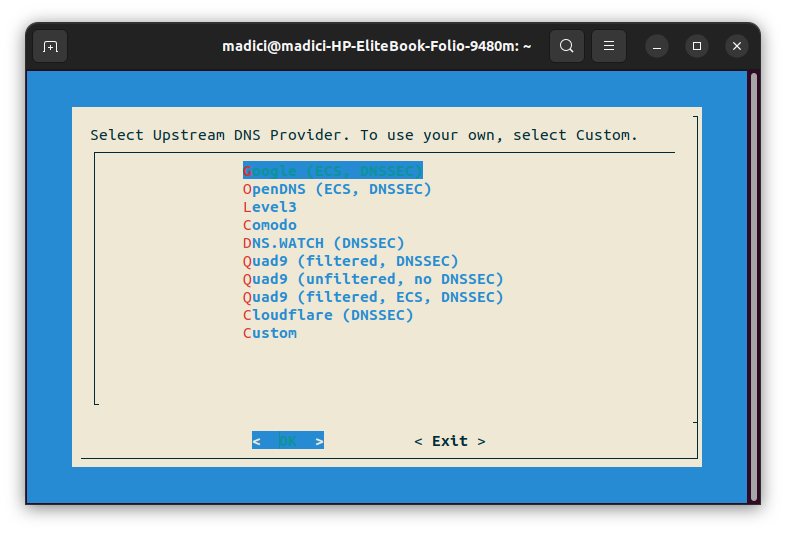
رقم 11. كما ذكرنا سابقًا ، يستخدم Pi-hole قائمة حظر يديرها المجتمع لحظر مجالات عرض الإعلانات والمواقع الضارة. هذه قائمة المضيفين الموحدة لـ StevenBlack والتي يقترح Pi-hole إضافتها. اضغط Y لإضافته.
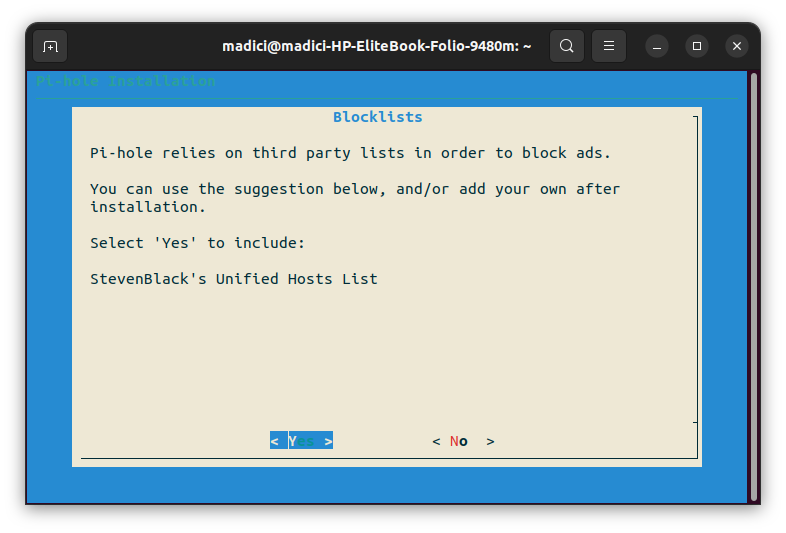
رقم 12. تعد واجهة إدارة الويب طريقة سهلة لإدارة Pi-hole. لن يؤثر عدم تثبيته على وظيفة Pi-hole. ومع ذلك ، يوصى بشدة بتثبيته. اضغط Y لتثبيته والمتابعة
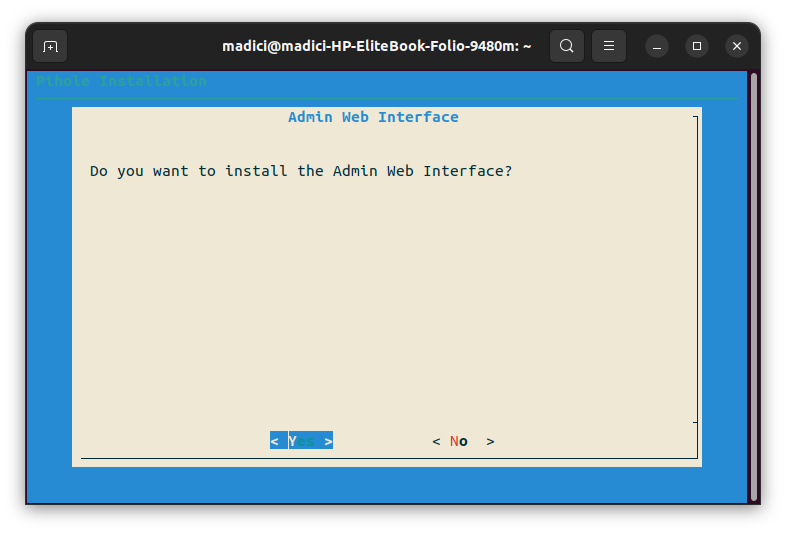
# 13. اضغط على Y لتثبيت Lighttpd للاستخدام مع واجهة ويب المسؤول المثبتة في الخطوة السابقة.
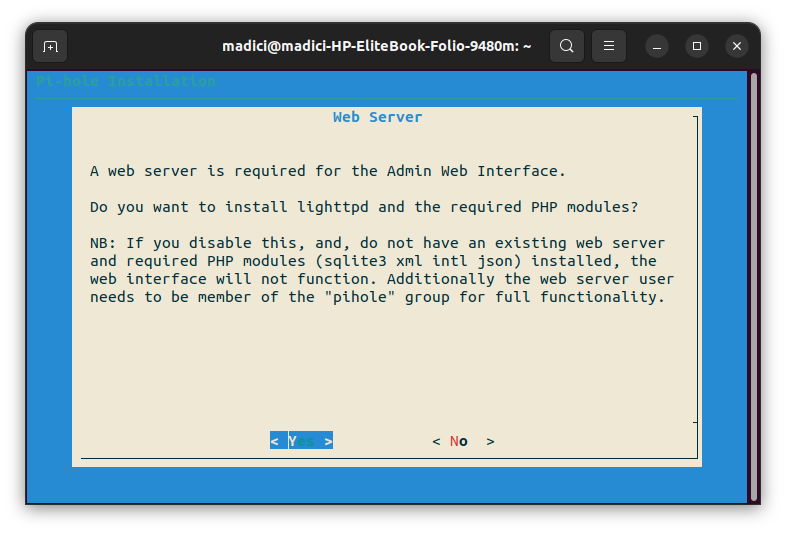
# 14. لكي يظهر لك Pi-hole إحصائيات دقيقة عن النشاط الذي يحدث على Pi-hole DNS. تحتاج إلى تمكين تسجيل الاستعلام. اضغط على Y لتمكينه والمتابعة
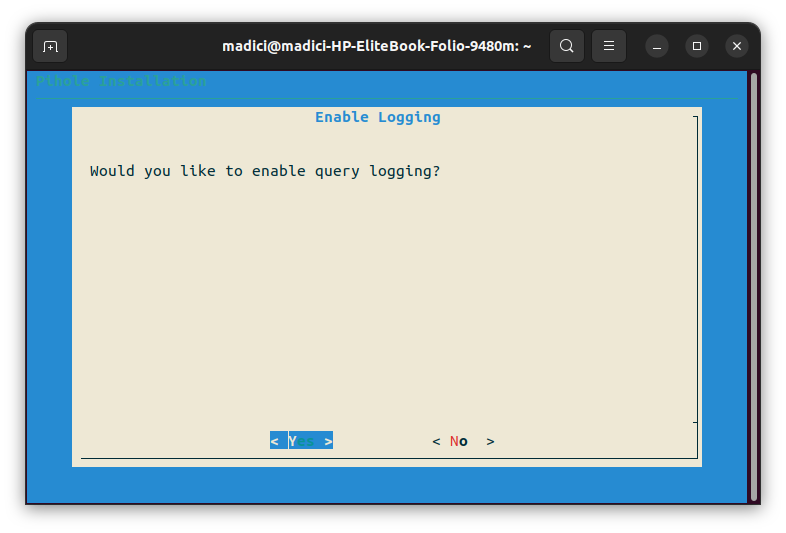
#15. نظرًا لأنك قمت بتمكين تسجيل الدخول في الخطوة السابقة ، يمكنك هنا تحديد مقدار المعلومات التي تريد رؤيتها. المستوى 0 ، إظهار كل شيء ، سيحتفظ بسجل لجميع المجالات التي زارها جميع العملاء (الأجهزة) باستخدام Pi-hole في الشبكة. استخدم مفاتيح الأسهم لأعلى ولأسفل لتحديد مستوى التسجيل الذي تريده ، ثم اضغط على إدخال لإنهاء التثبيت. ومع ذلك ، لا تغلق المحطة الطرفية الخاصة بك حتى الآن.

# 16. إذا قمت بتثبيت واجهة ويب المسؤول على النحو الموصى به ، فسيتم تزويدك بتفاصيل تسجيل الدخول للوصول إلى صفحة ويب المسؤول. سيتم تزويدك برابط للموقع وكلمة مرور
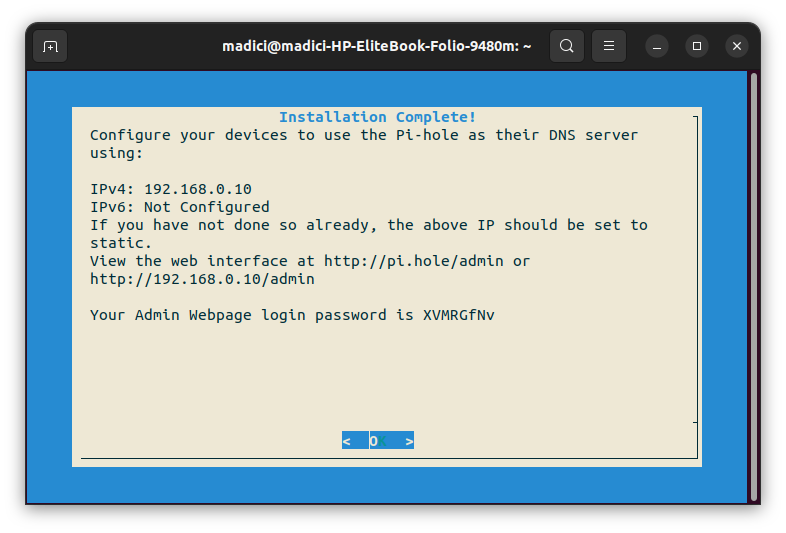
# 17. للوصول إلى Admin Web UI ، افتح المستعرض الخاص بك ، وأدخل عنوان URL لواجهة الويب المحددة في هذه الحالة ، وعنوان URL المحدد هو http://192.168.0.10/admin وأدخل كلمة مرور تسجيل الدخول المحددة. ستنتهي في مثل هذه الشاشة
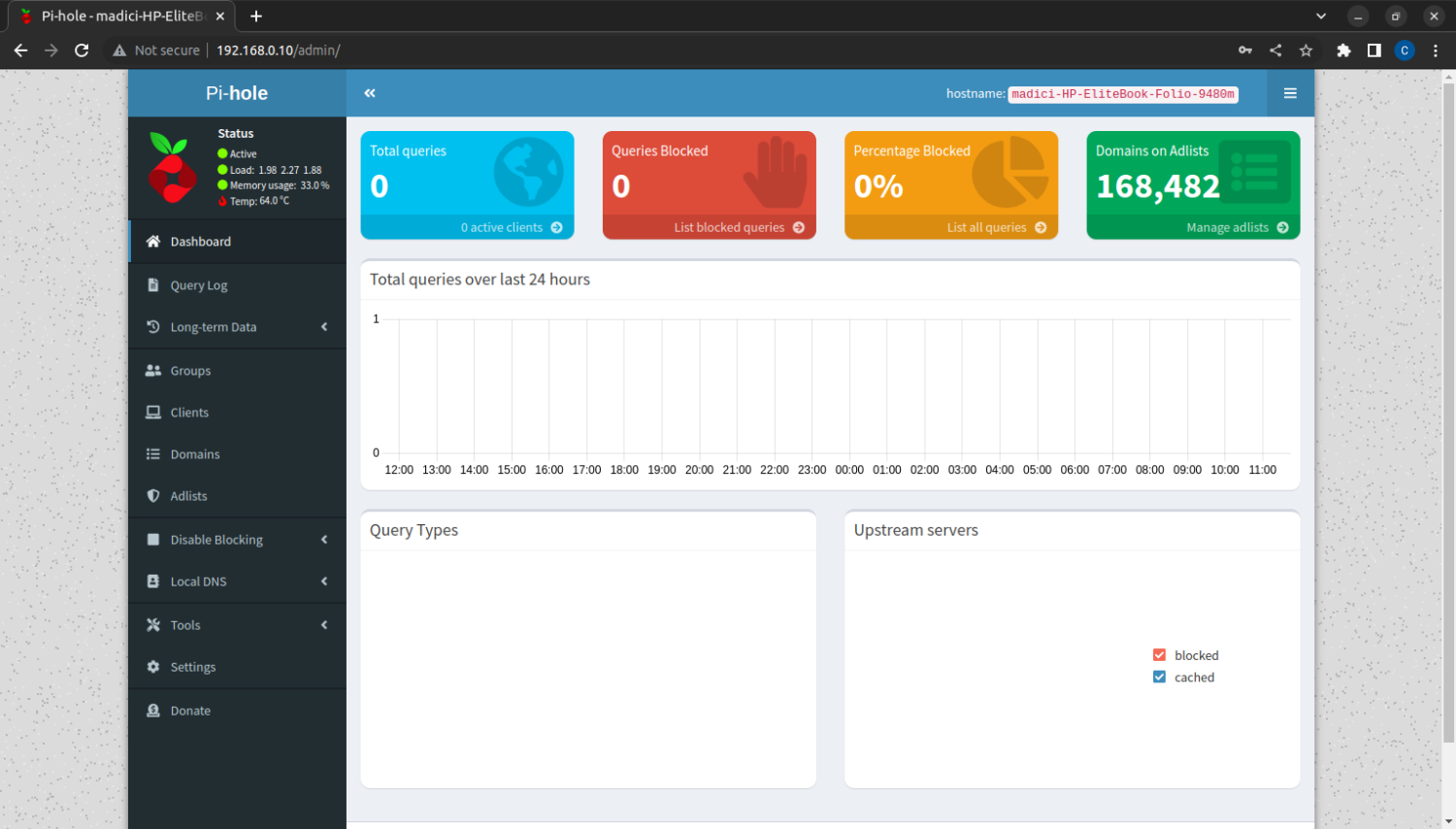
ستعرض لوحة المعلومات هذه جميع المعلومات المطلوبة حول استخدامك لـ Pi-hole. في الزاوية اليمنى العلوية ، تظهر المجالات في قائمة Adlist باللون الأخضر عدد المجالات. سيتم حظر Pi-hole منذ أن أضفنا قائمة الحظر الموصى بها.
إذا كنت ترغب في إضافة موقع ويب جديد إلى القائمة المحظورة ، فانقر فوق إدارة قائمة الإعلانات الموجودة أسفل 168482 مباشرةً ، والتي تعرض عدد المجالات المحظورة.
# 18. تتمثل الخطوة الأخيرة في تكوين جهاز التوجيه الذي تستخدمه لاستخدام كمبيوتر Linux الخاص بك حيث قمت بتثبيت Pi-hole كخادم DNS الخاص به. نظرًا لاختلاف أجهزة التوجيه ، ستختلف طريقة القيام بذلك.
لذلك ، راجع دليل جهاز التوجيه الخاص بك لمعرفة كيفية القيام بذلك. يحتوي توثيق Pi-hole أيضًا على صفحة حول كيفية القيام بذلك على أجهزة توجيه مختلفة. انتقل إلى Pi-hole كخادم DNS لمعرفة كيفية القيام بذلك.
التالي هو معرفة ما إذا كان Pi-hole يعمل على أجهزتك.
كيفية معرفة ما إذا كان Pi-Hole يعمل بشكل صحيح
تم إعداد Pi-hole لمنع الإعلانات على الشبكة. لذلك ، هناك طريقة بسيطة لمعرفة ما إذا كانت Pi-hole تعمل وهي فتح موقع ويب تعرف أنه يحتوي عادةً على إعلانات ، وخاصة المواقع الإخبارية مثل CNN و BBC و Reuters وما إلى ذلك.
هناك طريقة أبسط تتمثل في فتح موقع اختبار Pi-hole هذا. إذا كنت لا ترى إعلانات على الصفحة ، فهذا يعني أن Pi-hole تعمل. ومع ذلك ، إذا رأيت إعلانات على الموقع ، فإن Pi-hole لا تعمل. ضع في اعتبارك التحقق من تكوين جهاز التوجيه الخاص بك.
التحديات في إعداد Pi-Hole
Pi-hole ، تمامًا مثل الأدوات الأخرى ، ليس مثاليًا. قد تواجه بعض هذه التحديات أثناء استخدام Pi-hole:
لن يمنع Pi-hole جميع الإعلانات
تدرك شركات الإعلان أدوات حظر إعلانات DNS مثل Pi-hole. تتغلب بعض الشركات على عقبة حظر إعلانات DNS عن طريق وضع الإعلانات في كود التطبيق مباشرةً ، كما هو الحال في الألعاب أو جعل الإعلانات جزءًا من بيانات البث ، كما في حالة YouTube. لذلك ، ستظل ترى إعلانات YouTube لأن هذه الإعلانات تأتي كجزء من الفيديو الذي تبثه ولا يتم عرضها بشكل منفصل.
Pi-hole يترك مساحة
على عكس أدوات منع الإعلانات المستندة إلى المستعرض ، والتي تزيل المساحة التي كانت ستشغلها الإعلانات ، لا يقوم Pi-hole بإزالتها. بدلاً من ذلك ، تحصل على مساحة فارغة حيث كان من الممكن وضع الإعلانات. يمكن أن يكون هذا مزعجًا على الأجهزة ذات الشاشات الصغيرة.
يقوم Pi-hole بحظر الإعلانات على جميع الأجهزة الموجودة على الشبكة
نظرًا لأنها أداة لحظر الإعلانات على مستوى الشبكة ، فإنها لن تميز ضد الأجهزة الموجودة على الشبكة. والأسوأ من ذلك أنه لا توجد واجهة لتعطيل الحظر على بعض الأجهزة بسهولة. وبالتالي ، يجب عليك تغيير إعدادات DNS على تلك الأجهزة المحددة يدويًا.
هذا لأنه حتى إذا قمت بإيقاف تشغيل Pi-hole ، فلن تتمكن من الاتصال بالإنترنت دون إعادة تعيين إعدادات DNS على جهاز التوجيه أو الأجهزة المعنية.
على الرغم من وجود عيوب فيه ، إلا أن Pi-hole لا تزال مفيدة جدًا في حماية المستخدمين وجعل تجربتهم في تصفح الإنترنت أكثر متعة.
مفكرة
Pi-hole هي أداة مفيدة جدًا لأي شخص يستخدم الإنترنت. بصرف النظر عن مجرد حظر الإعلانات المزعجة التي يمكن أن تجعل تصفح الإنترنت تجربة مزعجة ، يمكن أن تحمي خصوصيتك عبر الإنترنت ، وتحظر متتبعات الإنترنت الموضوعة على الأجهزة لمراقبة أنشطة المستخدمين على الإنترنت.
بالإضافة إلى ذلك ، يمكنه حماية جهاز الكمبيوتر الخاص بك من الوصول إلى المواقع الضارة التي يمكنها الإصابة بالبرامج الضارة أو برامج الفدية الضارة. بصرف النظر عن ذلك ، يمكنه حماية مستخدمي الشبكة من الوصول إلى المواقع الضارة. على الرغم من أن عملية التثبيت قد تكون مملة ، إلا أن Pi-hole هي أداة سيجدها أي شخص يستخدم الإنترنت مفيدة للغاية.
